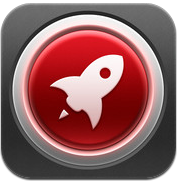
App Review: Launch Center: start apps en toepassingen vanaf het notification center
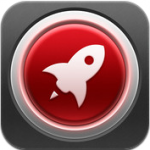 Moet je vijf schermen doorswipen voordat je bij de applicatie bent die je wil openen en wil je dat sneller doen? Een knop om je moeder rechtstreeks mee te bellen? Een dagelijkse reminder om een tweet te plaatsen? Launch Center voorziet in al deze functies – en nog veel meer. De iPhone-applicatie laat je handmatig apps, reminders en toepassingen aan het notificatiescherm (notification center) van je telefoon toevoegen. Je bepaalt zelf hoe vaak die opdoemen in het uitrolbare menu.
Moet je vijf schermen doorswipen voordat je bij de applicatie bent die je wil openen en wil je dat sneller doen? Een knop om je moeder rechtstreeks mee te bellen? Een dagelijkse reminder om een tweet te plaatsen? Launch Center voorziet in al deze functies – en nog veel meer. De iPhone-applicatie laat je handmatig apps, reminders en toepassingen aan het notificatiescherm (notification center) van je telefoon toevoegen. Je bepaalt zelf hoe vaak die opdoemen in het uitrolbare menu.
Voorwaarden
Er zijn een paar voorwaarden verbonden aan Launch Center. Zo heb je natuurlijk iOS 5 of nieuwer nodig om gebruik te maken van het notificatiescherm dat je vanaf boven naar beneden kan uitrollen. De andere voorwaarde is dat je in de instellingen van de iPhone het notificatiescherm handmatig aanpast. Je kan daarna instellen hoe hoog Launch Center in het overzicht van de meldingen komt te staan. Ook is het handig om aan te passen of je van Launch Center pushmeldingen wilt ontvangen, of dat je de meldingen alleen in het notificatiescherm te zien krijgt en er verder geen nadrukkelijke meldingen van ontvangt. De applicatie legt in haar introductie uit hoe je dat doet; mocht je het niet al weten.
- Launch Center iPhone iPod touch
- Actieve alerts hebben een blauwe bel
- Een kleine selectie apps kan meteen gestart worden
- Meteen een website openen vanuit een pushmelding
- Open één actie en de ander verdwijnt ook
- Geef aan wanneer en hoe vaak je een notificatie wil
- Zaklamp aan- en uitzetten in de app
Categorieën
In de introductie is al te zien dat Launch Center er verzorgd uitziet en die indruk zet door als je in het hoofdgedeelte van de applicatie bent. Een lichtbruine, hout-achtige achtergrond wordt omringd door donkergrijze tinten. Lichtgrijze balken met verschillende opdrachten laten zien welke meldingen je actief hebt staan. De edit-knop rechtsboven laat je meldingen veranderen van volgorde, verwijderen en toevoegen. Er zijn negen categorieën die je kan toevoegen aan het notificatiescherm:
- Speed Dial (snel een specifiek contactpersoon bellen)
- Text Message (snel een specifiek contactpersoon sms’en of iMessagen)
- Launch App (ondersteunde applicaties meteen openen)
- Launch Website (meteen website openen)
- Email (snel een e-mail sturen naar een specifiek contactpersoon)
- Post to Facebook (Facebook openen en een bericht versturen)
- Tweet (vanuit de Tweet-weergave van iOS 5 een tweet versturen)
- Google my Clipboard (je klembord invoeren op Google)
- Flashlight (LED-licht van je telefoon meteen aanzetten)
De Launch App-functie zal niet alle applicaties op je telefoon ondersteunen. Van de ongeveer 300 apps op onze testtelefoon, worden 12 applicaties waaronder Launch zelf ondersteund. Populaire applicaties als Camera+, Facebook, Facetime, Flipboard, Game Center, Instagram, Mail, Boxcar, Kaarten, Reeder, Reminders, Skype, Tweetbot, Waze, eBay, Yelp en Verbs zijn direct te openen. Daarnaast biedt de applicatie een link naar een Featured-sectie met apps die je er ook mee kan openen. Daarvan zijn Consume, Instapaper, OmniFicus, Things en Twitterrific de bekendste voorbeelden.
Op tijd zetten
Het is niet zo dat je met Launch Center permanente snelkoppelingen in je iPhone zet. Dat ligt aan de beperkingen van het notificatiescherm, waarin alleen agenda-items van Apple’s standaardkalender blijven staan nadat je ze hebt geopend. De notificaties van Launch Center zijn gebaseerd op tijd. Je kan zelf instellen wanneer ze (al dan niet begeleid door een pushbericht zelf) in het notificatiescherm verschijnen en met welke regelmaat ze terugkomen. Je kan elke melding elk uur, elke dag, elke week, elke maand of elk jaar laten herhalen. Het is dus zowel handig voor verjaardagen als voor je wekelijks ingeplande bedrijfsmatige tweet. De basis op tijd maakt Launch Center wel minder fijn voor snel een nummer bellen of sms’en en een zaklamp gebruiken. Dat zijn geen functies die je regelmatig in het notificatiescherm wil zien, maar functies die je altijd bij de hand wil hebben. Dat is helaas dus niet mogelijk.
- Launch Center iPhone iPod touch
- Actieve alerts hebben een blauwe bel
- Een kleine selectie apps kan meteen gestart worden
- Meteen een website openen vanuit een pushmelding
- Open één actie en de ander verdwijnt ook
- Geef aan wanneer en hoe vaak je een notificatie wil
- Zaklamp aan- en uitzetten in de app
Launch Center opent haar toepassingen en pushmeldingen razendsnel. Op een iPhone 4S zie je in een flits nog dat de melding heel even Launch Center opent voordat de uiteindelijke toepassing wordt geopend. Dat betekent automatisch ook dat alle pushberichten naar Launch Center verwijzen, en dat is minder gunstig. Een melding afkomstig van een app verdwijnt namelijk zodra je een andere melding van dezelfde app opent. Als je hebt ingesteld dat je tegelijk een zaklamp wilt hebben en een Facebook-bericht wilt plaatsen, verdwijnt de zaklamp dus uit je notificatiescherm zodra je het sociale netwerk opent.
Conclusie
Toch is Launch Center beslist niet overbodig. Het heeft een bijzondere mogelijkheid om allerlei toepassingen direct benaderbaar te maken vanuit het notificatiescherm en als je niet elk uur opnieuw gebruik maakt van zo’n shortcut, blijven meldingen in het notificatiescherm komen en lijkt het alsof ze er altijd zijn. Als je echter gebruik maakt van veel verschillende soorten snelkoppelingen via Launch Center, dan zullen ze regelmatig uit het notificatischerm verdwijnen omdat je een andere snelkoppeling al hebt benut. Het lijdt geen twijfel dat ontwikkelaar App Cubby het zelf ook graag anders had gezien, maar het notificatiescherm van iOS 5 biedt nou eenmaal niet meer mogelijkheden. Bepaal dus van tevoren goed waar je Launch Center voor wil gebruiken: hij is voor de ene toepassing handiger dan voor de andere. Als je hem maar voor één oplossing gebruikt, is Launch Center echter gegarandeerd een supersnelle en doeltreffende en applicatie.
Info: Launch Center
- Ontwikkelaar: App Cubby
- Applicatie: Launch Center
- Te koop via: App Store
- Prijs: €1,59
- Geteste versie: 1.2
- Bestandsgrootte: 5.8MB
- Cijfer: 7,5
Taalfout gezien of andere suggestie hoe we dit artikel kunnen verbeteren? Laat het ons weten!
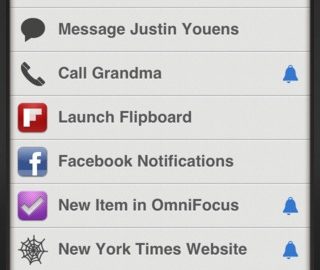
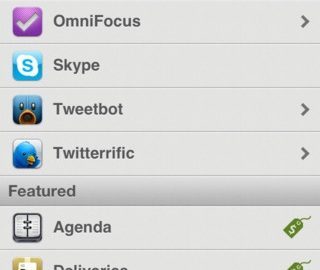
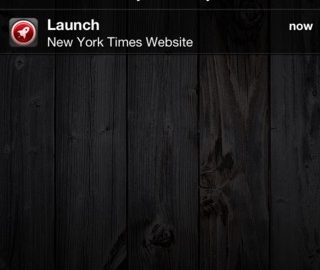
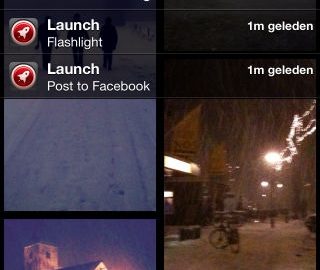
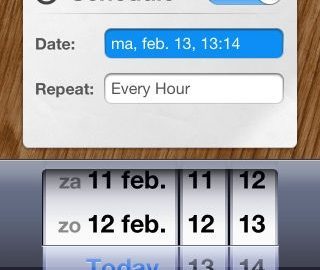
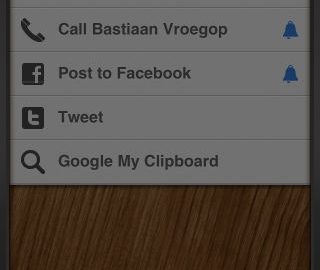
Gebruik het inmiddels een aantal weken. Heerlijke app. Snel iets openen kan hiermee gewoon. Lampje, Tweet versturen via Tweetbot, snel TomTom openen of je vriendin bellen. Kan allemaal. Ik ben er blij mee.
Nutteloze app!! Een app om een app te starten, waanzin.
Ik heb deze net geinstalleerd, maar ik zie niets verschijnen in mijn lockscreen? Alles staat nogthans aan. Iemand een idee?
Weet iemand een jailbreak tweak die ongeveer hetzelfde doet? lijkt me goed mogelijk…
Met SBSettings kun je heel verl
@TOM031 AppsCenter for Notificationcenter.
Dat doet ongeveer hetzelfde
Ikzelf vind het wel oke, maar om er voor te moeten betalen vind ik dan weer jammer, terwijl ik regelmatig apps koop.
Waar het bij mij aan ligt is:
Vind het meer dan schandalig dat Apple niks aan widgets etc heeft gedaan bij de notificaties, maar dat een ontwikkelaar dus eerst zo een app moet maken, zodat we dat alsnog kunnen doen.
Wat dat betreft vind ik apple wel erg achterlopen op de android en/of de jailbreak-scene.
Idioot dat dit de manier is om snelkoppelingen te creëren…
Apple neem je klanten eens serieus!
ik wilde dat apple sommige klanten dumpte.
Helaas, maar deze app is de moeite echt niet; hele summiere keuze uit een paar apps om te kunnen opstarten. Je kunt dus geen keuze maken uit je eigen apps?! Om nu eerst deze app op te starten om vervolgens ‘snel’ iemand te kunnen bellen is onzin.. dat kan sneller met andere apps (gebruik ik overigens ook niet). Een website starten kan ook sneller dus… Triest weer, in deze beperkte vorm gaat dit niets worden. Zeker bij mij niet
handige app, bijvoorbeeld om je te helpen herinneren een sms te sturen de volgende dag.
Ha, ik snap je gedachte. Aan de andere kant is iOS niet altijd even gebruiksvriendelijk; voor veelvoorkomende acties moet je eindeloos in schermen duiken. Kennelijk is dit een poging dat gebrek te verhelpen.
Ik gebruik deze app overigens niet. Met SBsettings ben ik behoorlijk tevreden.
Ik heb quickbutton deze werkt prima